
กระดาษติดภายในเครื่องหรือในอุปกรณ์กำหนดหมึกพิมพ์
ตรวจสอบตำแหน่งของกระดาษติดบนหน้าจอ แล้วปฏิบัติตามขั้นตอนด้านล่างเพื่อดึงกระดาษออก
 |
ยืนยันก่อนที่จะดำเนินการก่อนเริ่มการดำเนินการเพื่อนำกระดาษที่ติดออก โปรดตรวจสอบให้แน่ใจว่าฝาและถาดกระดาษของเครื่องและอุปกรณ์เสริมปิดอยู่ |
1
ค่อยๆ ดึงกระดาษออกมา
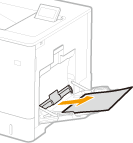
2
ปิดถาด

3
เปิดฝาด้านขวา
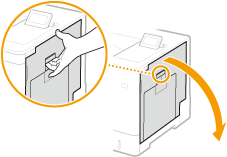
4
ค่อยๆ ดึงกระดาษออกมา
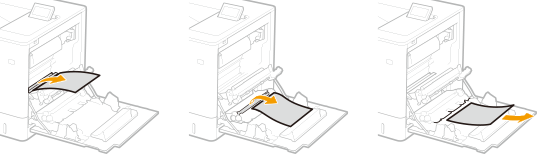
5
นำกระดาษที่ติดอยู่ในหน่วยรับกระดาษออก
1 | ยกหน่วยรับกระดาษขึ้น  |
2 | เลื่อนก้านสีเขียวทั้งสองด้านของอุปกรณ์นำส่งกระดาษลง  |
3 | ค่อยๆ ดึงกระดาษออกมา ดึงกระดาษออกตามแนวนอนให้มากที่สุดเพื่อป้องกันหมึกพิมพ์ที่ไม่ได้ยึดไว้ร่วงหล่น 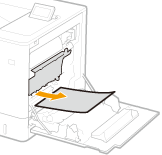 |
6
ตรวจสอบว่ามีกระดาษติดในอุปกรณ์กำหนดหมึกพิมพ์หรือไม่
1 | หมุนหน่วยรับกระดาษลง 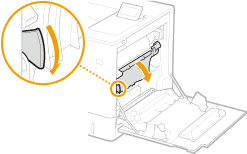 |
2 | จับมือจับที่ทั้งสองด้านของอุปกรณ์กำหนดหมึกพิมพ์ แล้วดึงอุปกรณ์กำหนดหมึกพิมพ์เข้าหาตัวคุณตรงๆ  |
3 | เปิดฝาปิด 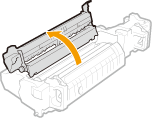 |
4 | ค่อยๆ ดึงกระดาษออกมา ดึงกระดาษออกตามแนวนอนให้มากที่สุดเพื่อป้องกันหมึกพิมพ์ที่ไม่ได้ยึดไว้ร่วงหล่น 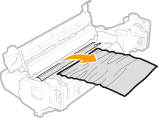 |
5 | ปิดฝาปิด |
6 | ค่อยๆ ดึงกระดาษออกมา กำหนดวิธีที่คุณจะสามารถดึงกระดาษที่ติดออกได้ง่ายขึ้น และลองวิธีนั้นก่อน ดึงกระดาษออกตามแนวนอนให้มากที่สุดเพื่อป้องกันหมึกพิมพ์ที่ไม่ได้ยึดไว้ร่วงหล่น 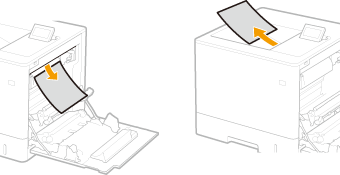 |
7 | วางอุปกรณ์กำหนดหมึกพิมพ์กลับเข้าไปในตำแหน่งเดิม ดันเข้าไปจนสุด 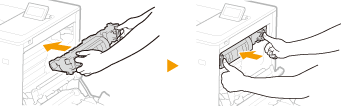 |
7
ปิดฝาด้านขวา

เมื่อข้อความยังคงปรากฏ
กระดาษอาจติดในตำแหน่งอื่น ให้คุณตรวจสอบตำแหน่งอื่นๆ และหากมีกระดาษติดอยู่ก็ให้นำกระดาษที่ติดออก หากข้อความยังคงปรากฏอยู่ ให้ตรวจสอบว่าฝาด้านขวาปิดสนิทหรือไม่